מדריך אולטימטיבי להמרת WLMP ל-MP4 [שלב אחר שלב]
WLMP הוא קובץ פרויקט המשמש את Windows Movie Maker. קובץ זה עשוי להכיל אפקטים, מוזיקה ומעברים הקשורים לשקופיות או לסרטים. אבל עליך להמיר WLMP ל-MP4 או פורמטים אחרים לצורך השמעה בנגן מדיה או במחשב פופולרי. הנה 5 דרכים קלות עם שלבים ספציפיים לשולחן העבודה או באינטרנט. לאחר הקריאה, תוכל לשתף את ארבעת ממירי WLMP ל-MP4 עם חבריך!
רשימת מדריכים
חלק 1: 2 השיטות המובילות להמרת WLMP ל-MP4 [Windows/Mac] חלק 2: 2 דרכים להמיר WLMP ל-MP4 [מקוון] חלק 3: שאלות נפוצות לגבי WLMP ל-MP4חלק 1: 2 השיטות המובילות להמרת WLMP ל-MP4 [Windows/Mac]
טופ 1: Windows Live Movie Maker
Windows Live Movie Maker דומה ל-iMovie של אפל. הוא מספק את היכולת ליצור ולערוך סרטונים ומאפשר לך לפרסם סרטונים בפייסבוק, OneDrive, YouTube ופלטפורמות אחרות. יתר על כן, אתה יכול להשתמש בכלי זה כדי להמיר WLMP ל-MP4 או WMV. עם זאת, לפעמים במהלך תהליך ההמרה, אודיו ווידאו עלולים להיות לא מסונכרנים, אובדן אודיו ובעיות אחרות. ואין לו פונקציית עריכה שתאפשר לך לערוך את הסרטון.
שלב 1.עליך להפעיל את Windows Live Movie Maker במחשב שלך. לאחר מכן לחץ על כפתור "קובץ" בפינה השמאלית העליונה כדי לבחור באפשרות "פתח פרויקט" מהרשימה כדי להעלות את קובץ ה-WLMP שלך.
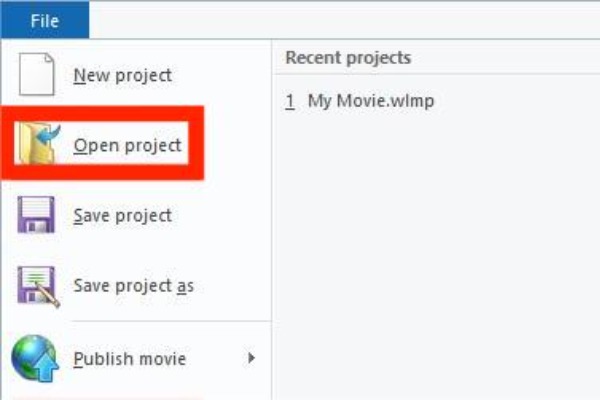
שלב 2.לאחר ההעלאה, עליך ללחוץ שוב על כפתור "קובץ" ולבחור באפשרות "שמור סרט" מהרשימה.
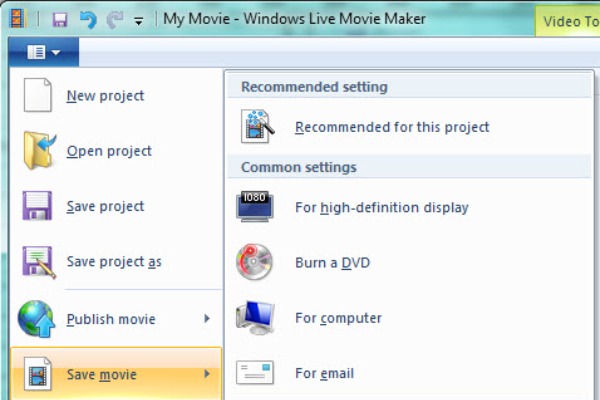
שלב 3.לבסוף, אתה יכול לבחור את פורמט MP4 מתוך "שמור כסוג". לאחר מכן לחץ על כפתור "שמור" כדי להמיר WLMP ל-MP4.
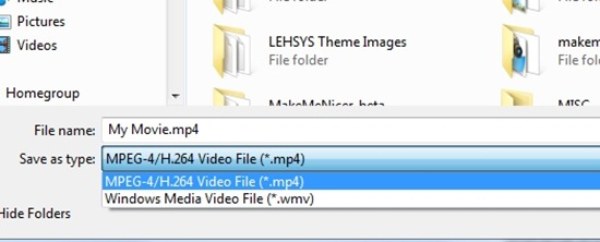
טופ 2: בלם יד
בֶּלֶם יָד הוא ממיר וידאו מפורסם התומך בהמרת פורמטי וידאו שונים, כולל המרת WLMP ל-MP4 בחינם. הוא מספק הרבה המרות מוגדרות מראש לפורמטים שונים עם הגדרות שונות. בינתיים, אתה יכול גם להגדיר קידוד, להחיל אפקטים, להתאים את קצב הפריימים, לחתוך וידאו גדול מדי וכו'. עם זאת, מהירות ההמרה של ממיר WLMP ל-MP4 זה איטית, ודף הבית מורכב ולא ידידותי לטירונים.
שלב 1.הורד את Handbrake ב-Windows או Mac שלך, ולחץ על כפתור "מקור" בחלק העליון כדי לייבא את הקובץ שלך.
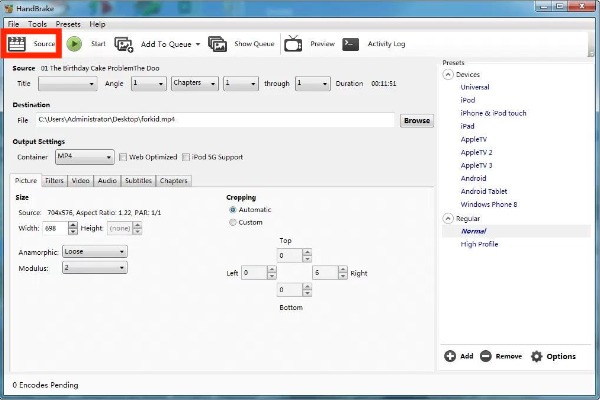
שלב 2.לאחר מכן, עליך ללחוץ על כפתור "דפדפן" כדי לבחור את נתיב הפלט. לאחר מכן בחר את פורמט הפלט על ידי לחיצה על כפתור "מיכל".
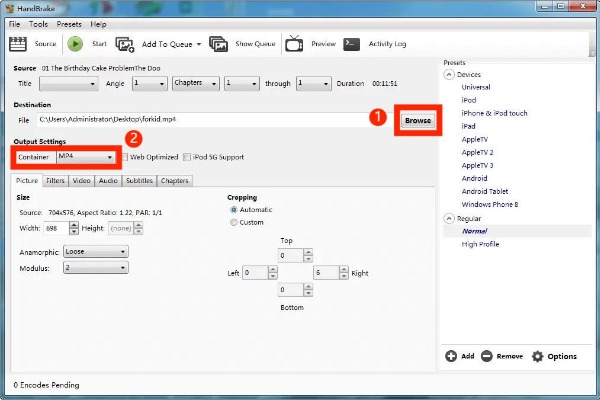
שלב 3.השלב האחרון הוא ללחוץ על כפתור "התחל" בחלק העליון כדי להמיר WLMP ל-MP4.
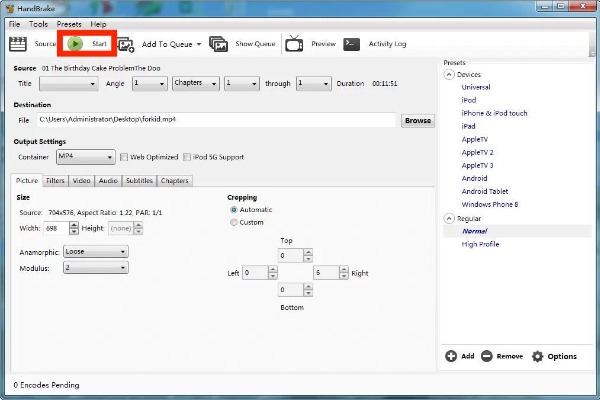
טיפים נוספים: כלי מקצועי להמרת סרטונים ל-MP4 עם תכונות עריכה באיכות גבוהה ועוצמתיות
אם אתה רוצה להמיר פורמטים אחרים (כמו WMV, WebM ו-TS) ל-MP4 ללא אובדן איכות, אתה יכול לנסות AnyRec Video Converter. הוא מספק יותר מ-1000 פורמטים, ורבים מוגדרים מראש להמרת הווידאו ל-MP4 ללא טרחה. הכלי המעולה הזה הוא ממיר וידאו ואודיו וניתן להשתמש בו כעורך. הוא תומך בסיבוב, היפוך, חיתוך וידאו, חיתוך, מיזוג והוספת סימני מים. הדבר החשוב ביותר הוא שהוא תומך בהמרה מהירה ללא הפסדים, ותוכל להתאים אישית את איכות הווידאו ל-720p, 1080p ו-4K.

ספק 1000+ פורמטים להמרת סרטונים ל-MP4 ללא סימן מים.
תמיכה בהמרת אצווה להמרת קבצים מרובים ל-MP4 בבת אחת.
כלי עריכה רב עוצמה להוספת אפקטים ומסננים לווידאו.
המרה באיכות גבוהה על ידי התאמה אישית של ההגדרות, כמו רזולוציה וקצב סיביות.
100% Secure
100% Secure
חלק 2: 2 דרכים להמיר WLMP ל-MP4 #91; מקוון]
האם יש ממיר מקוון שתומך בהמרה של WLMP ל-MP4? כן! מאמר זה ממליץ לך על שני ממירים מקוונים בחינם. אתה יכול בקלות לממש את ההמרה מבלי להוריד שום תוכנה.
שיטה 1: זמזר
זמזר הוא ממיר מקוון פופולרי התומך ביותר מ-1100 פורמטים. כלי מקוון רב עוצמה זה יכול להמיר וידאו, אודיו, תמונה ומסמכים. אתה גם משתמש בו כממיר WLMP ל-MP4. לרוע המזל, הוא תומך בגודל קובץ מרבי של 100 מגה-בייט ואין לו פונקציית עריכה.
שלב 1.חפש את Zamzar בדפדפן ופתח את האתר הרשמי שלו. לאחר מכן תוכל להעלות את קובץ ה-WLMP שלך על ידי לחיצה על כפתור "בחר קבצים".
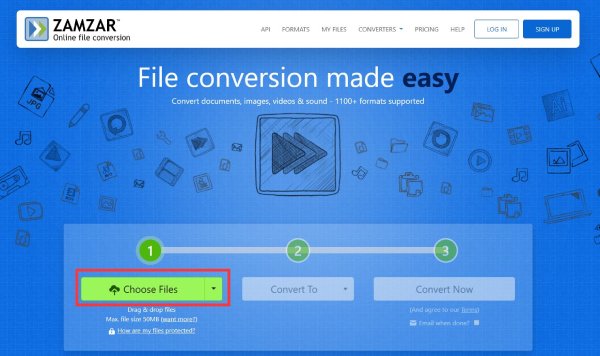
שלב 2.לחץ על הלחצן "המר ל" כדי לבחור MP4 מהרשימה
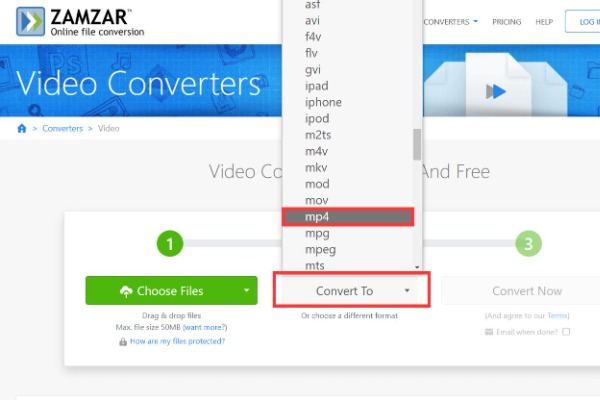
שלב 3.לבסוף, אתה יכול ללחוץ על כפתור "המר עכשיו" כדי להמיר WLMP ל-MP4. לאחר מכן לחץ על כפתור "הורד" כדי לשמור את קובץ הווידאו שלך.
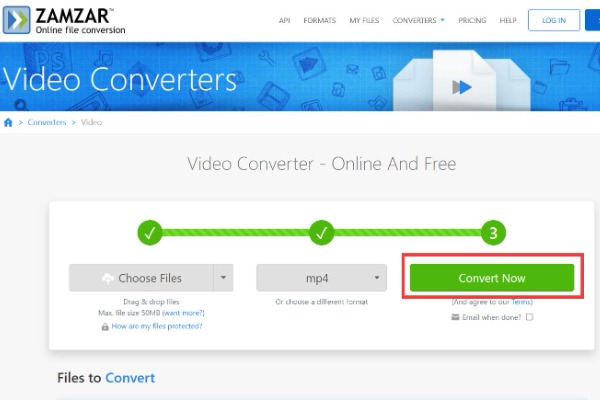
שיטה 2: המרה מקוונת
אם אתה רוצה לקבל ממיר WLMP ל-MP4 עם הגדרות מתקדמות, המרה מקוונת היא בחירה נחמדה שאתה יכול לנסות. ממיר מקוון מדהים זה מאפשר לך להגדיר את גודל המסך, קצב הסיביות וקצב הפריימים. יתר על כן, ממיר WLMP ל-MP4 המקוון הזה מספק גם תכונות עריכה חיוניות, כמו חיתוך, חיתוך והיפוך. עם זאת, גודל הקבצים שהועלו מוגבל, ולא מובטח שכל המרה תצליח.
שלב 1.פתח את האתר הרשמי של Online-convert בכל דפדפן ובחר ב"ממיר וידאו". לאחר מכן עליך לבחור באפשרות "המר ל-MP4" מדף האינטרנט.
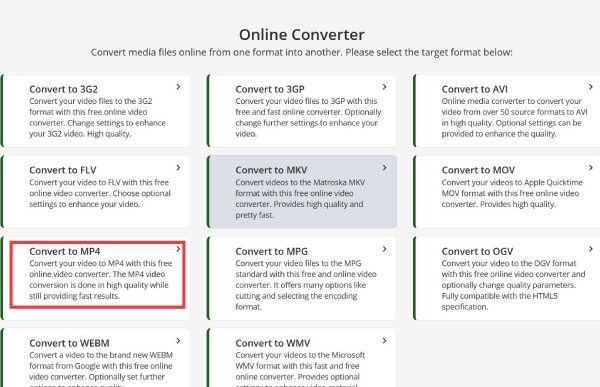
שלב 2.אתה יכול לייבא את קובץ ה-WLMP שלך על ידי לחיצה על כפתור "בחר קובץ". אתה יכול להעלות את הקובץ מהמחשב, כתובת האתר, Dropbox ו-Google Drive.
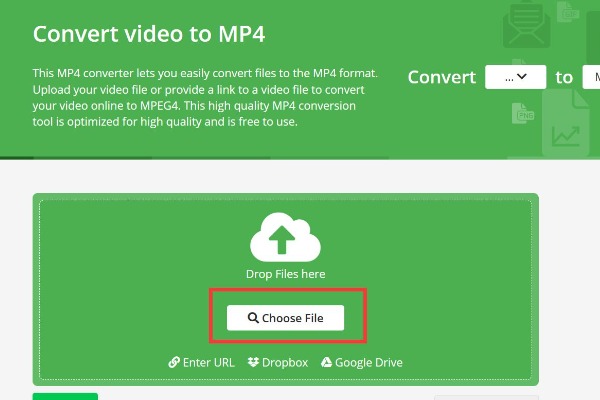
שלב 3.החלק את הדף למטה ותוכל לראות את "הגדרות אופציונליות". ניתן לשנות את גודל המסך על ידי התאמת הרוחב והגובה.
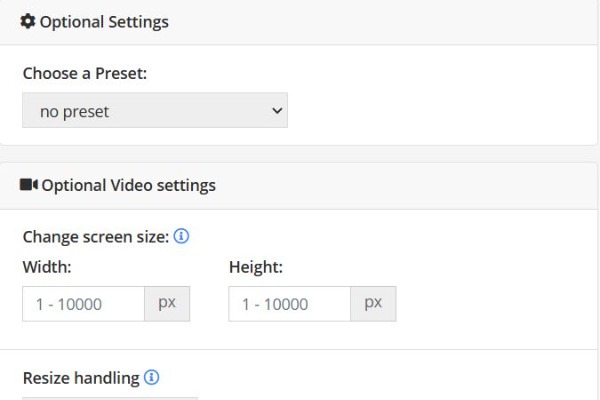
שלב 4.המר WLMP ל-MP4 על ידי לחיצה על כפתור "התחל". לאחר ההמרה, לחץ על כפתור "הורד" כדי לשמור את הסרטון שלך.
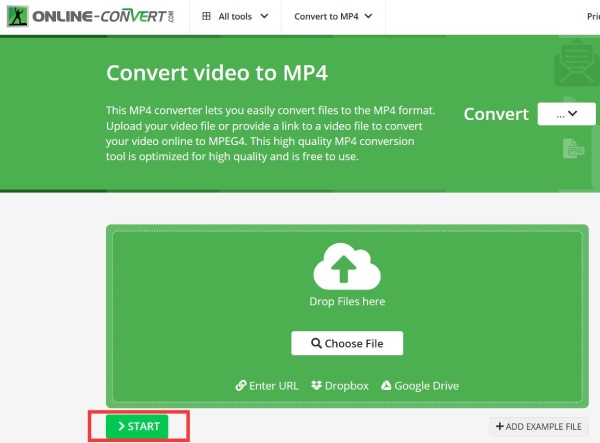
חלק 3: שאלות נפוצות לגבי WLMP ל-MP4
-
כיצד אוכל לפתוח את ה-WLMP ישירות?
אתה יכול לפתוח קבצי WLMP ישירות באמצעות Windows Live Movie Maker. בנוסף לנגן זה, עליך להמיר WLMP ל-MP4 או פורמטים אחרים כדי לנגן בנגנים אחרים.
-
כיצד אוכל לנגן קבצי WLMP ב-Windows 10/11?
התוכנית היחידה שיכולה לנגן קבצי WLMP היא Windows Movie Maker. עם זאת, הוא הופסק והוא כבר לא בנוי מראש במחשב Windows 10/11. למרבה המזל, אתה יכול להוריד את תוכנית ההתקנה של Windows Live Essentials 2012 כדי לשחזר את Movie Maker 2012.
-
מהו קובץ WLMP?
קבצי WLMP הם קבצי פרויקט שנוצרו על ידי תוכנית Windows Movie Maker של מיקרוסופט. הוא לא מאחסן את כל קבצי המדיה בפועל, אלא מאחסן מוזיקה, אפקטים ומעברים הקשורים לסרטים או שקופיות.
סיכום
אלו הם כל הממירים הממירים WLMP ל-MP4, כולל Windows, Mac ומקוון. כפי שאתה יכול לראות, גם אם אתה חדש בהמרת וידאו, קל מאוד להמיר קבצי WLMP. עם ממיר WLMP ל-MP4, אתה יכול לנגן סרטונים שנוצרו על ידי Windows Movie Maker במחשב ובמכשיר הנייד שלך ללא חשש.
100% Secure
100% Secure
